登录
- 微信登录
- 手机号登录
微信扫码关注“汇帮科技”快速登录
Loading...
点击刷新
请在微信【汇帮科技】内点击授权
300秒后二维码将过期
二维码已过期,点击刷新获取新二维码
登录
登录
其他登录方式
来源:汇帮科技 修改日期:2025-11-27 10:00

 官方正版
官方正版 纯净安全
纯净安全
PDF文件在日常工作和学习中非常常见,它格式稳定、兼容性好,适合传输重要资料。为了保护隐私或保密内容,很多人会给PDF文件设置密码。但时间一长,或者文件需要共享时,频繁输入密码就显得很麻烦。这时就需要对PDF文件进行解密操作。解密并不是什么高深技术,只要选对方法,每个人都能轻松搞定。下面我们详细介绍六种实用的PDF解密方法,从专业软件到在线工具,从电脑端到浏览器技巧,一步步教你如何解除PDF文件的密码限制。

Adobe Acrobat Pro DC是处理PDF文件的专业工具,功能全面,解密只是其中一项基础操作。使用它解密的前提是你知道文件原来的密码。
步骤一:用Adobe Acrobat Pro DC打开加密的PDF文件,输入正确密码。
步骤二:点击顶部菜单中的“文件”,选择“属性”。
步骤三:在弹出的窗口中,点击“安全”标签页。
步骤四:在“安全性方法”下拉菜单中,选择“无安全保护”。
步骤五:点击“确定”,保存文件,密码限制就被移除了。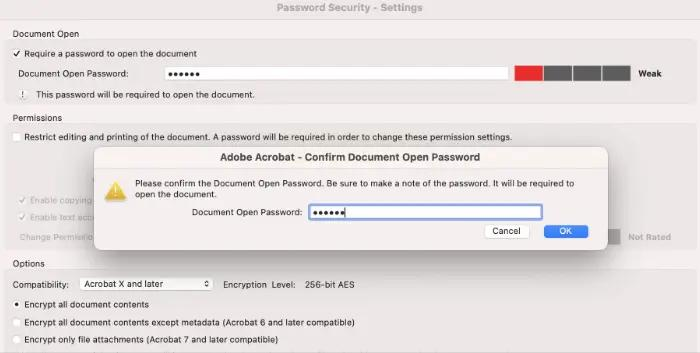
软件名称:汇帮PDF转换器
下载地址:https://www.huibang168.com/download/Lfk5KXGSo9wC
汇帮PDF转换器操作简单,界面友好,适合不熟悉复杂软件的人使用。它支持批量处理文件,能快速移除已知密码的PDF保护。
步骤一:打开汇帮PDF转换器,在主界面选择“PDF操作”功能。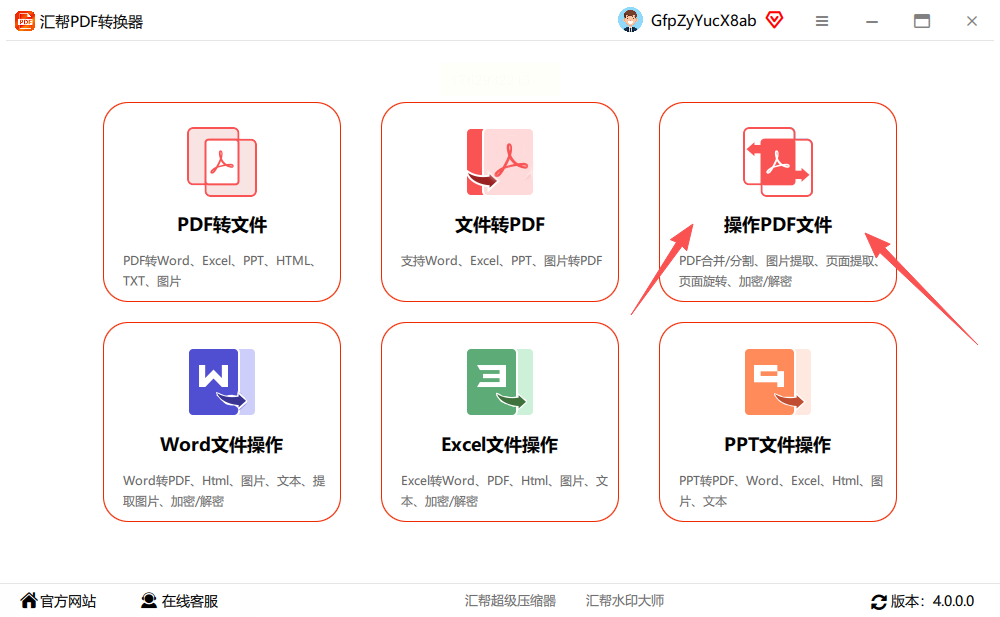
步骤二:上传需要解密的PDF文件,可以一次上传多个文件。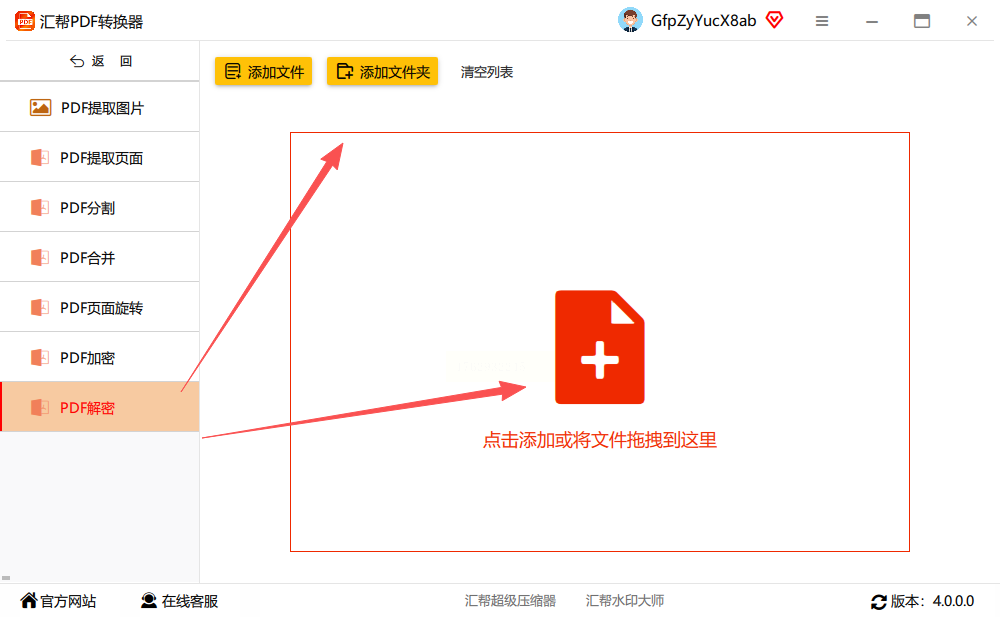
步骤三:在操作选项中选择“PDF解密”,输入文件的原始密码。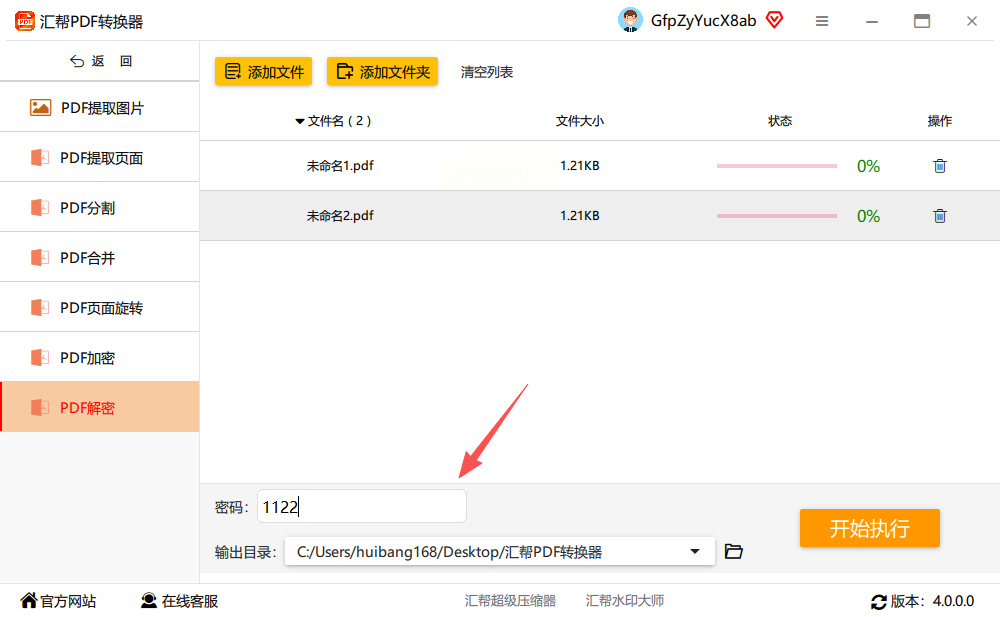
步骤四:设置输出文件夹的位置。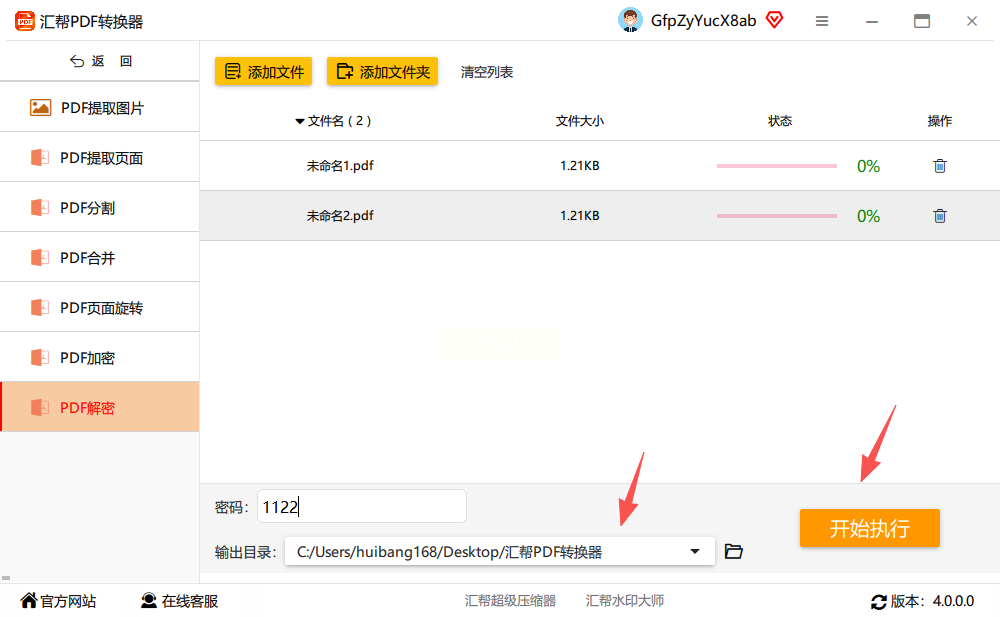
步骤五:点击“开始处理”,等待解密完成。
步骤六:在输出目录中找到解密后的文件,打开检查是否无需密码即可访问。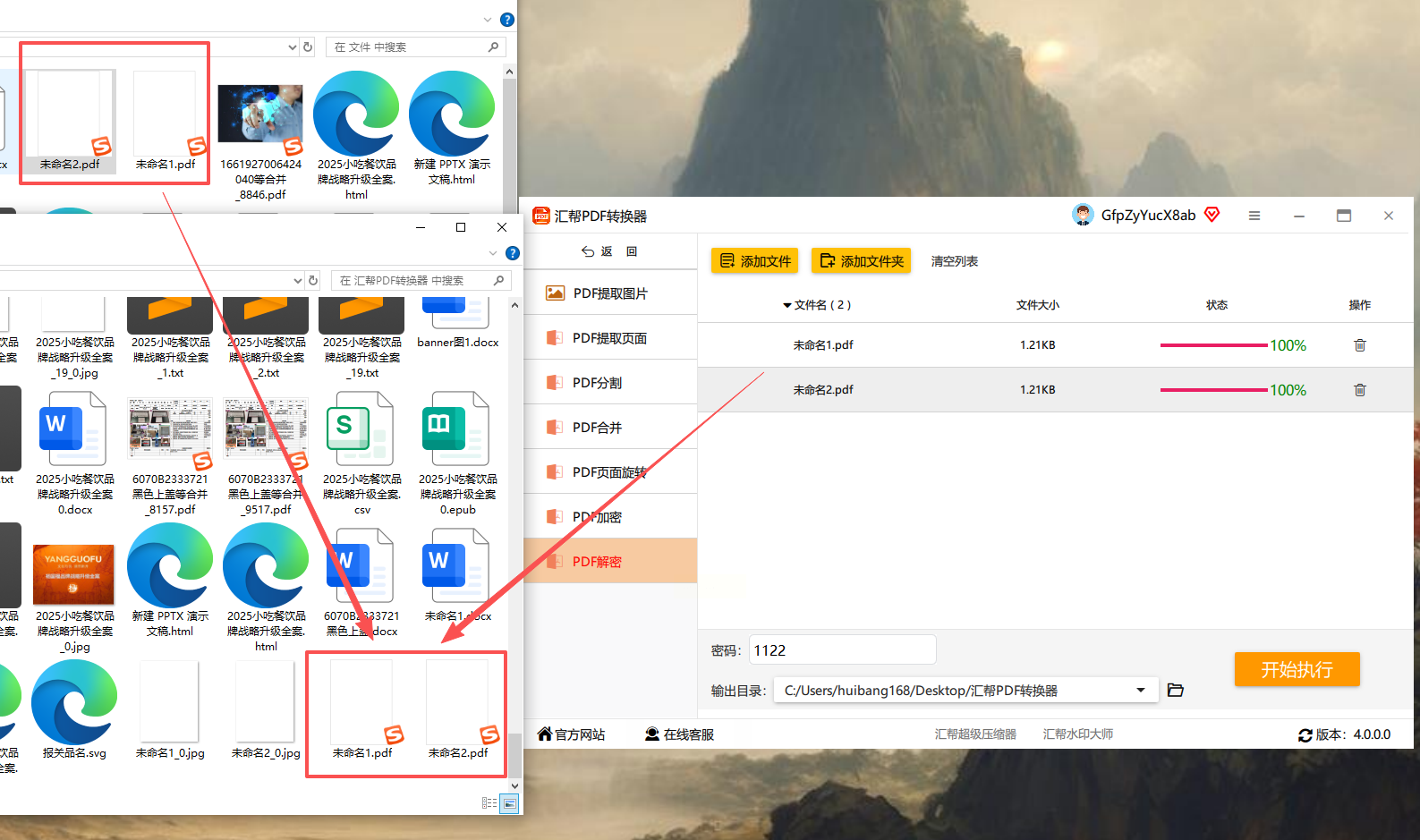
AIPDF助手是一款智能在线工具,用对话方式处理PDF,不用记复杂步骤,特别适合喜欢简便操作的用户。
步骤一:在浏览器中打开AIPDF助手网站。
步骤二:在输入框中描述需求,比如输入“解密这个PDF,密码是123456”。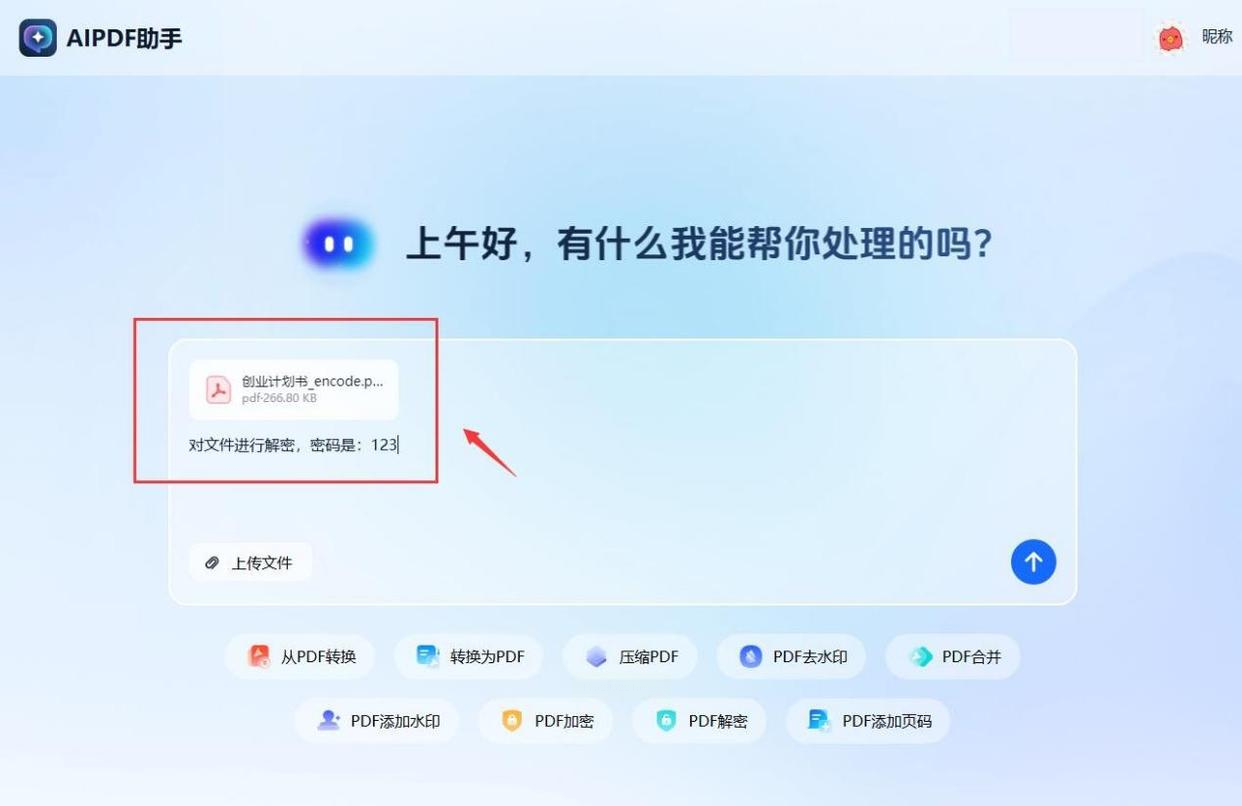
步骤三:上传加密的PDF文件,发送指令。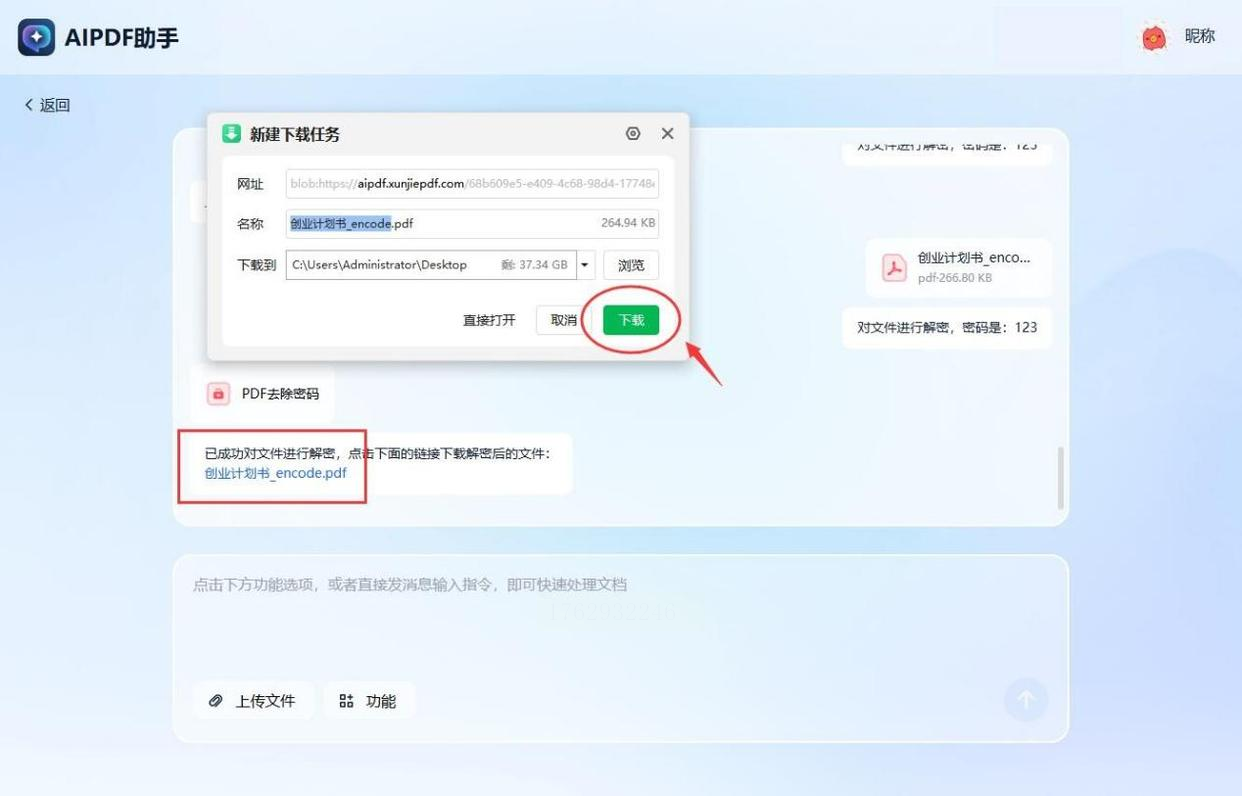
步骤四:等待系统自动处理,完成后下载解密文件。
这个方法不需要安装额外软件,利用Edge浏览器的打印功能,把加密PDF“打印”成无密码版本,适合临时应急。
步骤一:用Microsoft Edge打开加密的PDF文件,输入密码。
步骤二:按Ctrl+P打开打印窗口,或在菜单中点击“打印”。
步骤三:在打印机列表中选择“另存为PDF”。
步骤四:点击“保存”,选择保存位置,新文件就没有密码了。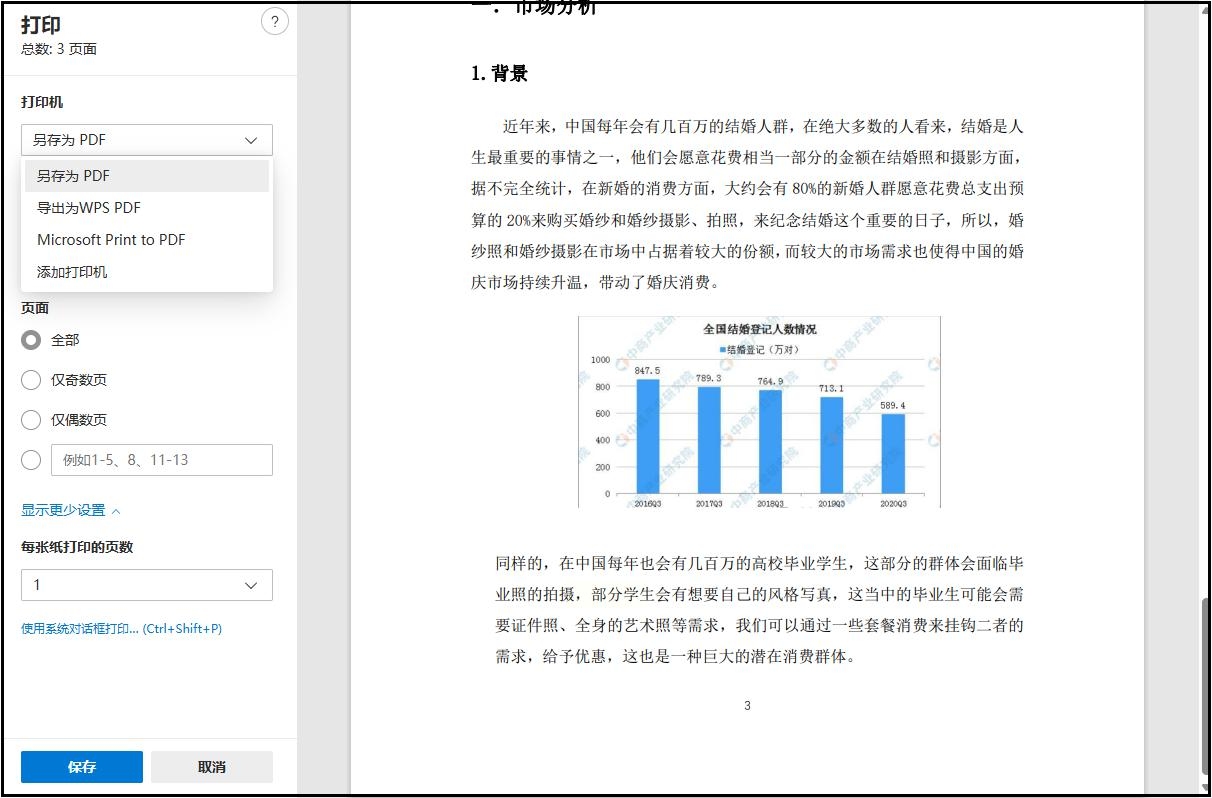
Smallpdf是流行的在线PDF处理平台,解密功能简单快捷,适合处理非敏感的个人文件。
步骤一:访问Smallpdf网站,找到“解锁PDF”功能。
步骤二:拖拽加密文件到网页区域,或点击上传。
步骤三:输入文件密码,点击“解锁”按钮。
步骤四:处理完成后,直接下载解密后的PDF。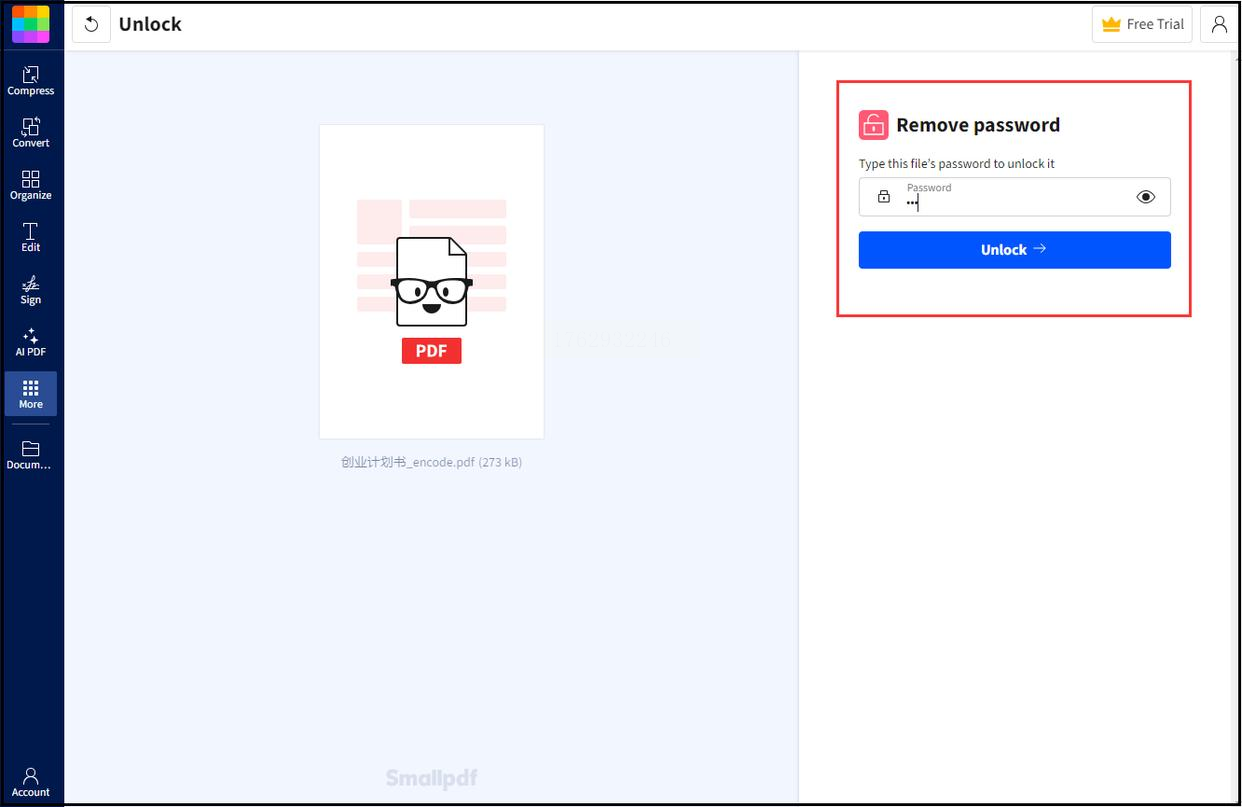
全能PDF转换助手功能丰富,支持解密、转换、编辑等操作,界面直观,新手也能快速上手。
步骤一:启动软件,选择“PDF解密”功能。
步骤二:添加需要解密的PDF文件。
步骤三:输入正确密码,确认信息。
步骤四:点击“开始解密”,等待进度完成。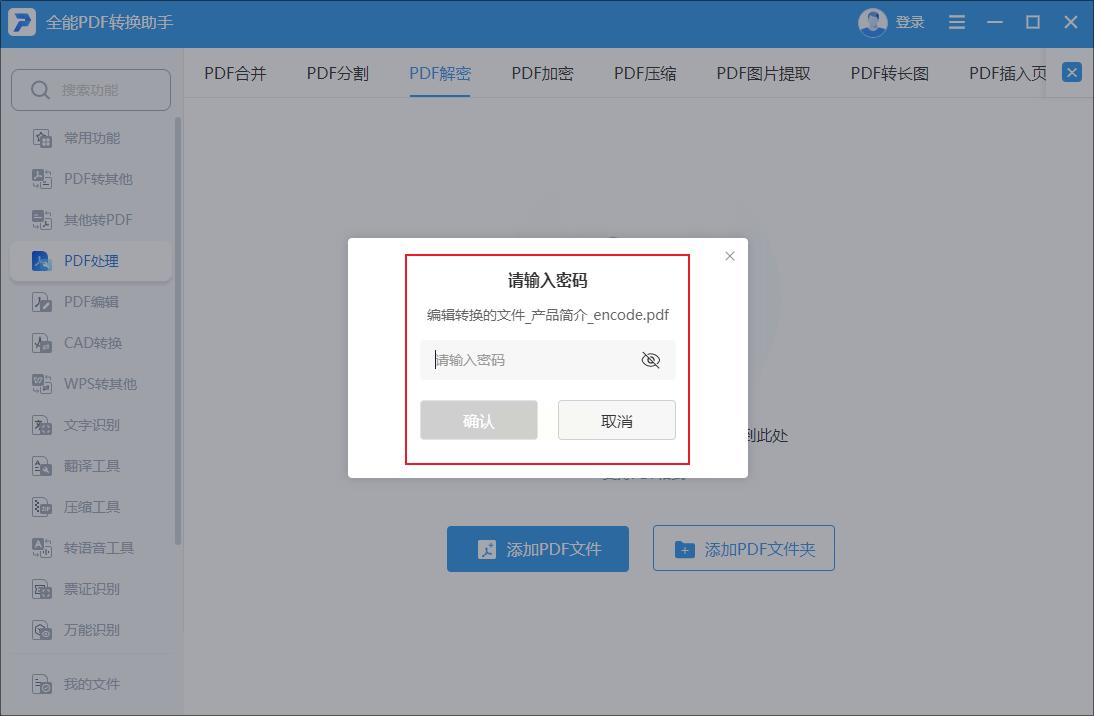
其他实用方法补充
除了上面六种,还有一些类似方法可以解除PDF密码,操作同样简单,这里再介绍三种常用方案。
WPS Office不仅是办公软件,还支持PDF解密,适合经常用WPS的用户。
步骤一:用WPS打开加密PDF,输入密码。
步骤二:点击“文件”菜单,选择“输出为PDF”。
步骤三:在输出设置中,取消安全选项,保存新文件。
谷歌浏览器和Edge类似,能用打印功能移除密码。
步骤一:用谷歌浏览器打开PDF,输入密码访问。
步骤二:右键选择“打印”,或按Ctrl+P。
步骤三:选择“另存为PDF”作为打印机,保存文件。
PDFelement是一款轻量级工具,解密功能在“保护”选项中。
步骤一:用PDFelement打开文件,输入密码。
步骤二:进入“保护”菜单,点击“移除密码”。
步骤三:确认操作,保存解密后的文档。
常见问题解答
为什么我输入正确密码还是无法解密?
可能是文件损坏或密码格式错误,检查密码是否区分大小写,或尝试用原软件重新加密再解密。
在线解密工具安全吗?
对于非敏感文件,主流在线工具一般安全,但涉及隐私的内容建议用本地软件,处理完及时删除上传记录。
解密后文件内容会变化吗?
正常解密不会改变内容,但某些工具可能调整格式,解密后最好核对一下页面和文字。
所有PDF都能解密吗?
只有知道密码或权限设置允许的情况下才能解密,高强度加密或未知密码的文件需要专业破解工具,不在本文讨论范围。
掌握这些方法,PDF解密就不再是难题。每种工具各有特点,专业软件功能强,在线工具方便快捷,浏览器技巧适合临时使用。你可以根据需求灵活选择,无论是学习资料、工作文件还是个人文档,都能轻松处理。文件安全很重要,但便捷访问同样关键,希望这些方法帮你高效管理PDF,提升日常效率。如果在操作中遇到问题,多尝试几种工具,或检查文件状态,一般都能解决。记住,工具是辅助,合理使用才能发挥最大价值。
如果想要深入了解我们的产品,请到 汇帮科技官网 中了解更多产品信息!
没有找到您需要的答案?
不着急,我们有专业的在线客服为您解答!

请扫描客服二维码